След въвеждането на новия капацитивен хоум бутон в iPhone 7/Plus, едно от нещата, които се промениха е начинът, по който да направите Hard Reboot на телефона, когаго се наложи. До сега това ставаше със задържане на хоум бутона и този за включване, докато на екрана се появи логото на Apple, но поради особеностите на новия хоум бутон, сега конфигурацията се променя.
- Ако сте горд собственик на iPhone 7 или iPhone 7 Plus и по някаква причина се налага да рестартирате хардуерно своето устройство, ето как можете да го направите стъпка по стъпка:
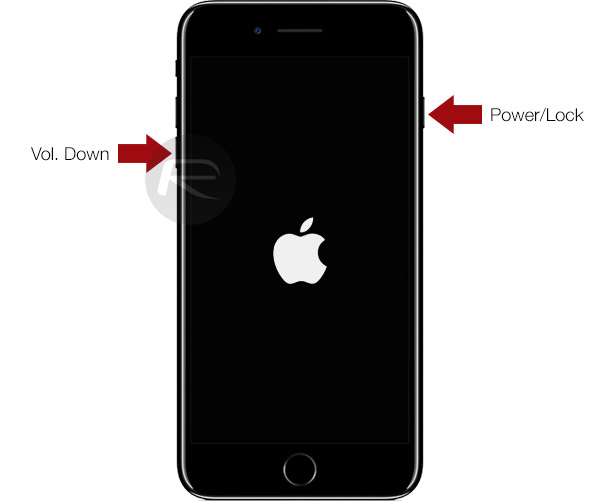
Стъпка 1: Задръжите бутона за включване
Стъпка 2: Докато държите първия бутон натиснат, натиснете и този за намаляване на звука, който се намира от лявата страна на телефона и се уверете, че ги държите натиснати и двата едновременно.
Стъпка 3: Така устройството ще изгасне, както когато е изключено по нормалния начин с бутона за включване/изключване.
Стъпка 4: Изчакайте докато на екрана се появи логото на Apple и чак тогава пуснете двата бутона.
Така вашият iPhone 7 ще се рестартира и ще премине към началния екран за отключване. Процесът е много подобен на този, който се използва при по-старите устройства на Apple, а промяната е само в единия използван за целта бутон – вместо хоум бутона, се натиска и задържа левият бутон за намаляване на звука.
- За сметка на това, правенето на скрийншот става както преди – с еднивременно натискане на бутона за включване и хоум бутона.
- Понякога се налага да включите телефона в т.нар. DFU мод, за да можете да го ресторнете през iTunes. Сега с промяната на функционалността на хоум бутона, това става така:
Стъпка 1: Първо се уверете, че разполагате с най-новата версия на iTunes, инсталирана на вашия компютър.
Стъпка 2: Включете кабела за захранване в телефона и компютъра.
Стъпка 3: Изключете телефона по нормалния начин, чрез бутона за включване/изключване и слайдерът, който се появява на екрана.
Стъпка 4: След като устройството вече е изключено, натиснете и задръжте бутона за включване от дясната му страна за 3 секунди, докато той все още е натиснат, натиснете и задръжте и този за намаляване на звука, който се намира на лявата страна на телефона и задръжте така 10 секунди.
Стъпка 5: След като минат 10 секунди, пуснете бутона за включване, но продължете да държите този за намаляване на звука още 5 секунди.
Ще видите логото на Apple на екрана и анимация, която ви подканва да вклучите кабела и чак тогава можете да пуснете задържания до сега бутон за звука.
Стъпка 6: Екранът ще стане изцяло черен, което потвърждава, че устройството е в DFU мод и вече можете да го ресторнете по обичайния начин.
Първоначално тези полезни комбинации, може би ще ви се сторят трудни, поради стария навик да използвате хоум бутона в тези ситуации, но със сигурност ще свикнете бързо и това няма да ви затруднява след първите няколко пъти.



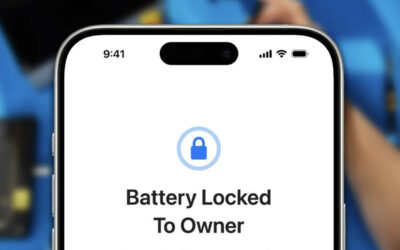


0 коментара